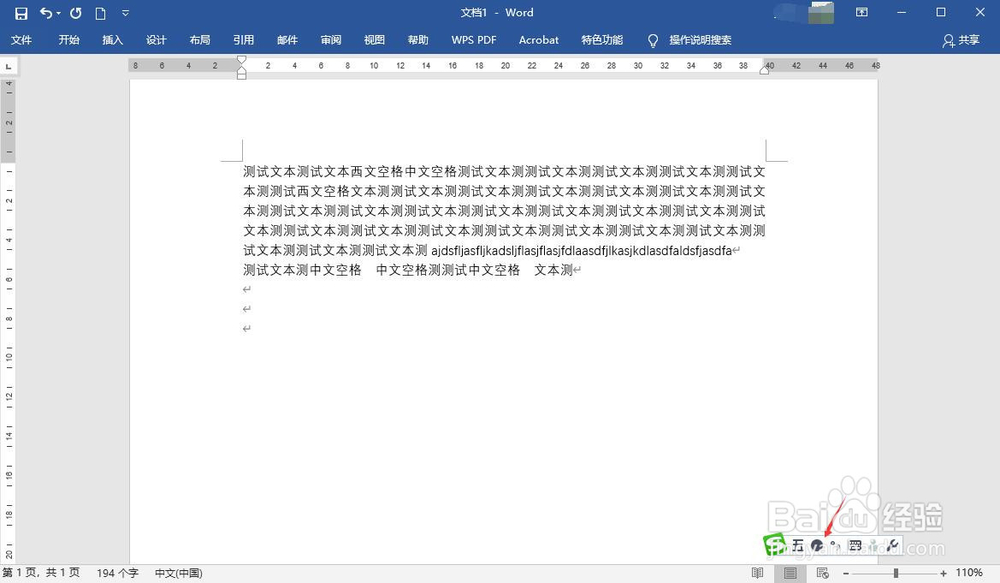1、在桌面上找到Word图标,双击打开Word。也可以通过点击开始菜单里的Word启动Word应用软件。

2、启动Word应用程序后,通过打开文件菜单打开需要删除西文空格的文档,也可通过双击对应文档直接使用掳姗浚瑙Word打开文档。这时注意如下图所示的中文空格和西文空格。
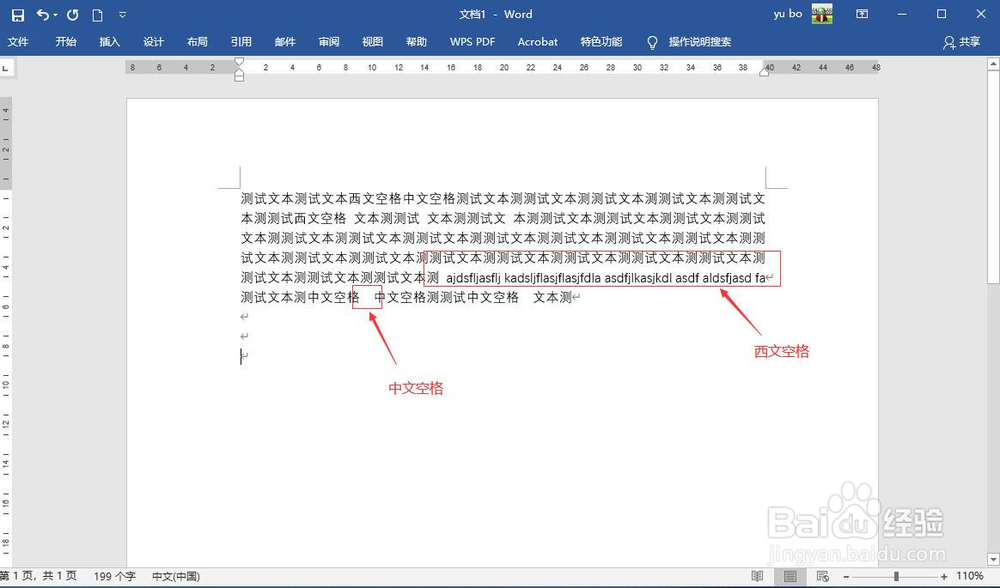
3、点击Word菜单的开始,点击右则的替换弹出“查找和替换”对话框,也可以直接使用快捷键Ctrl+G打开。

4、在弹出的查找和替换对话框中,用鼠标在查的内容后面的空白文本框里点击1次,确认当前的输入法是半角状态(即输入法上的图标显示如图所示为月亮),然后在查找内容后面按一次空格,肤覆矩蝇替换为后面什么也不输入,点击“全部替换”。
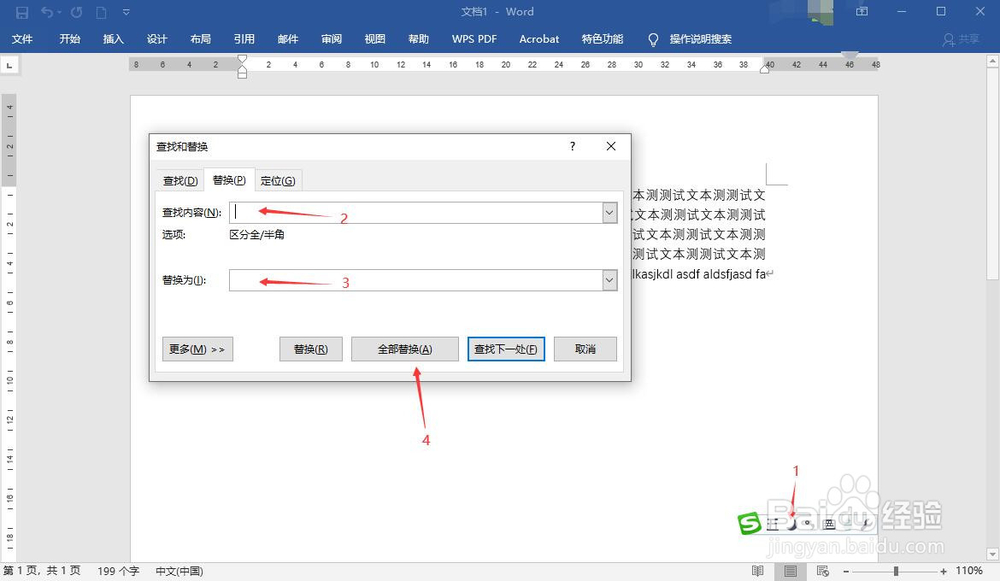
5、当提示“全部完成。共完成n处替换。”表示删除文件中的所有西文空格。
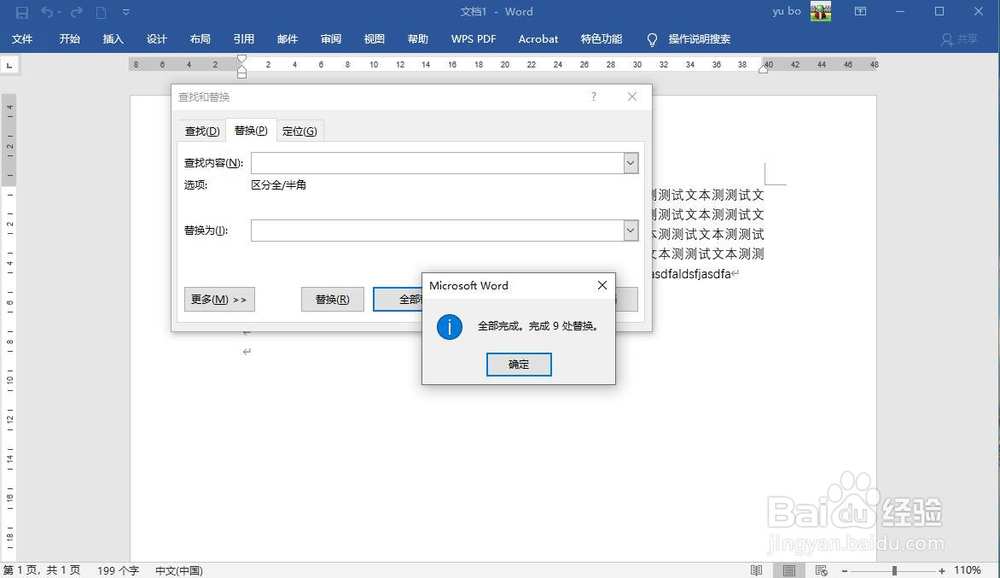
6、这时文章中的所有西文空格已被删除,但中文空格仍然保留。

7、如果再次点击输入法的月亮图标后会变成圆形图标,这时表示输入的空格是中文空格。